技嘉主板怎么bios升级!(详细步骤)谢谢
1、打开官网后,点击上面的“支持”,然后找到自己电脑使用的主板型号对应的新版bios固件,可以直接根据主板型号搜索,如图所示。 2、然后找到对应主板的Bios固件程序进行下载,点击支持与下载、在档案类别中选择BIOS,选择最新BIOS下载,如图。 3、将下载好的BIOS文件放入U盘中插入电脑,然后重启电脑进入BIOS设置,按F8选择“从磁盘驱动更新BIOS”进入界面如下: 4、最后选择U盘与BIOS所在文件夹,然后选择“完整更新”就可以了。 5、注意升级过程不要关闭电源,中途意外断电可能会损坏主板Bios,一旦损坏主板则需要拿去售后维修,因此升级过程一定不能断电。 6、如果不出意外,一般Z170主板很快就能完成bios升级了。
可以通过技嘉刷BIOS工具进行BIOS更新。 登录技嘉官网的支持与下载,输入主板型号,下载需要升级的BIOS固件版本和刷BIOS软件“@BIOS”。下载完成后,对“@BIOS”进行安装,对BIOS固件进行解压,一般会得到三个文件。 @BIOS 安装后,在开始菜单中找到它,然后运行。 这个就是 @BIOS 主界面了。点击右侧“Update BIOS from file”,然后找到刚才下载的固件,选择扩展名为BIOS固件的文件,确定。 弹出警告窗口,意思是“升级BIOS期间,屏幕可能会冻结几秒钟。确定要升级BIOS”,选择 OK 。 升级完成后,会提示重启进入 BIOS ,并且加载优化设置。重启进入 BIOS ,先点击 “Load Optimized Defaults”,然后再进行BIOS 的修改,比如启动顺序等,这样 BIOS 就升级完成了。
BIOS升级的好处多多,但是带来的风险也使我们不得不时时小心,事事在意。然而,不论我们如何小心,主板上的BIOS实在是太脆弱了——升级过程中遇到断电、升级文件不匹配等问题,都会使我们面临灭顶之灾。因此,对于初级用户而言,升级BIOS无疑是一项“危险”的工作。于是,一些主板厂商就推出了一系列“傻瓜”化BIOS升级工具,与Internet信息的同步更新相结合,实现了主板和BIOS版本的识别、BIOS文件下载和刷新的“一条龙”服务。最重要的是,该工具可以在Windows下面运行,对DOS命令不熟悉的朋友仅需用鼠标“指点江山”即可,实在是普通用户的一大福音。 技嘉的自动升级BIOS技术叫做“@BIOS”,它可以通过Internet来更新主板的BIOS。点击“Internet Update”选项,并点击“Update New BIOS”,在选择服务器和主板型号后,“@BIOS”就会自动下载BIOS文件并帮助用户完成BIOS的刷新。“@BIOS”还有一个不同的地方就是,当你不选择“Internet Update”而直接点选“Update New BIOS”时,它还是Windows下的一款手动的Flash刷新工具,在开启文件的对话框中,将文件类型改为 All Files (*.*),然后找到所要刷新的主板BIOS文件后,就可以按照指示完成更新的动作了。 不过纸上谈兵是没有说服力的,下面笔者就以技嘉的一款老主板----6OXM7E为例,向大家介绍“@BIOS”自动刷新的具体操作方法: 1、 刷新工具可以在主板配套光盘的Utilitygwum下找到,目前的最新版本为1.06G,无需安装直接运行即可。运行后该程序会自动检测目前主板BIOS芯片的型号、容量和版本等信息。如果想通过Internet自动升级,就需要在“Internet Update”选项前打勾;如果想手动升级就让它空着。然后点击“Save Crrent BIOS”保存当前的BIOS,或者直接点击“Update New BIOS”进行升级。 2、 这时,如果是手动升级就会出现指定升级所需BIOS文件的对话框,如果是通过Internet自动升级就会出现选择下载BIOS文件的服务器的对话框。国内的用户当然选择国内的服务器了!3、 选择正确的主板型号,系统就将自动下载合适的BIOS升级文件,并自动完成刷新工作当然使用这种“另类”的BIOS升级方法仍然存在一定的局限性。首先,用户必须连接上Internet才能享受这一功能;其次,如果在刷新过程中出现停电、断电的情况,也是会造成失败。所以,“天灾”虽然不可避免,但是“人祸”导致BIOS刷新失败的几率却几乎为零了,因此这种技术的最大优点在于可以让初级用户完成升级BIOS这一风险较高的工作。 本文的目的就是让那些平时对升级BIOS“奉若神明”的朋友在看完之后也产生“自己动手,丰衣足食”的冲动,如果你的主板也有这一功能的话,还不赶快行动?因为你以后就可以自豪地对那些老鸟说:“我也是DIYer,因为我刷过BIOS!”:-)
技嘉比较容易啊,一般光盘上有一个@bios软件,或者去技嘉主站,下载一个最新版的@bios软件,然后安装,然后一步一步来,在XP下就能升级了。
刷写BIOS
可以通过技嘉刷BIOS工具进行BIOS更新。 登录技嘉官网的支持与下载,输入主板型号,下载需要升级的BIOS固件版本和刷BIOS软件“@BIOS”。下载完成后,对“@BIOS”进行安装,对BIOS固件进行解压,一般会得到三个文件。 @BIOS 安装后,在开始菜单中找到它,然后运行。 这个就是 @BIOS 主界面了。点击右侧“Update BIOS from file”,然后找到刚才下载的固件,选择扩展名为BIOS固件的文件,确定。 弹出警告窗口,意思是“升级BIOS期间,屏幕可能会冻结几秒钟。确定要升级BIOS”,选择 OK 。 升级完成后,会提示重启进入 BIOS ,并且加载优化设置。重启进入 BIOS ,先点击 “Load Optimized Defaults”,然后再进行BIOS 的修改,比如启动顺序等,这样 BIOS 就升级完成了。
BIOS升级的好处多多,但是带来的风险也使我们不得不时时小心,事事在意。然而,不论我们如何小心,主板上的BIOS实在是太脆弱了——升级过程中遇到断电、升级文件不匹配等问题,都会使我们面临灭顶之灾。因此,对于初级用户而言,升级BIOS无疑是一项“危险”的工作。于是,一些主板厂商就推出了一系列“傻瓜”化BIOS升级工具,与Internet信息的同步更新相结合,实现了主板和BIOS版本的识别、BIOS文件下载和刷新的“一条龙”服务。最重要的是,该工具可以在Windows下面运行,对DOS命令不熟悉的朋友仅需用鼠标“指点江山”即可,实在是普通用户的一大福音。 技嘉的自动升级BIOS技术叫做“@BIOS”,它可以通过Internet来更新主板的BIOS。点击“Internet Update”选项,并点击“Update New BIOS”,在选择服务器和主板型号后,“@BIOS”就会自动下载BIOS文件并帮助用户完成BIOS的刷新。“@BIOS”还有一个不同的地方就是,当你不选择“Internet Update”而直接点选“Update New BIOS”时,它还是Windows下的一款手动的Flash刷新工具,在开启文件的对话框中,将文件类型改为 All Files (*.*),然后找到所要刷新的主板BIOS文件后,就可以按照指示完成更新的动作了。 不过纸上谈兵是没有说服力的,下面笔者就以技嘉的一款老主板----6OXM7E为例,向大家介绍“@BIOS”自动刷新的具体操作方法: 1、 刷新工具可以在主板配套光盘的Utilitygwum下找到,目前的最新版本为1.06G,无需安装直接运行即可。运行后该程序会自动检测目前主板BIOS芯片的型号、容量和版本等信息。如果想通过Internet自动升级,就需要在“Internet Update”选项前打勾;如果想手动升级就让它空着。然后点击“Save Crrent BIOS”保存当前的BIOS,或者直接点击“Update New BIOS”进行升级。 2、 这时,如果是手动升级就会出现指定升级所需BIOS文件的对话框,如果是通过Internet自动升级就会出现选择下载BIOS文件的服务器的对话框。国内的用户当然选择国内的服务器了!3、 选择正确的主板型号,系统就将自动下载合适的BIOS升级文件,并自动完成刷新工作当然使用这种“另类”的BIOS升级方法仍然存在一定的局限性。首先,用户必须连接上Internet才能享受这一功能;其次,如果在刷新过程中出现停电、断电的情况,也是会造成失败。所以,“天灾”虽然不可避免,但是“人祸”导致BIOS刷新失败的几率却几乎为零了,因此这种技术的最大优点在于可以让初级用户完成升级BIOS这一风险较高的工作。 本文的目的就是让那些平时对升级BIOS“奉若神明”的朋友在看完之后也产生“自己动手,丰衣足食”的冲动,如果你的主板也有这一功能的话,还不赶快行动?因为你以后就可以自豪地对那些老鸟说:“我也是DIYer,因为我刷过BIOS!”:-)
技嘉比较容易啊,一般光盘上有一个@bios软件,或者去技嘉主站,下载一个最新版的@bios软件,然后安装,然后一步一步来,在XP下就能升级了。
刷写BIOS
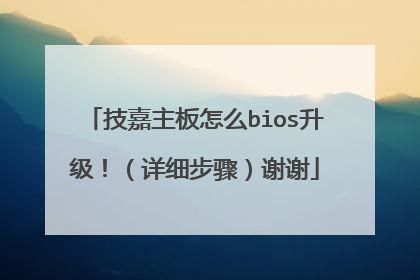
如何刷新主板的bios
想知道主板的BIOS怎么刷新吗?习啦我带来如何刷新主板的bios的内容,欢迎阅读! 刷新主板的bios方法: 主板自带一个“Q-Flash”工具,在 BIOS 中。进入 BIOS 后,按“F8”进入 “Q-Flash”。 当然也可以在启动界面显示LOGO时,根据提示按下“END”键来直接启动“Q-Flash”。我在测试时,从 BIOS 启动无法找到磁盘,所以以下步骤是开机按“END”进来的。 进入“Q-Flash”后,点击“Update BIOS from Drive”。 可以看到有一个磁盘,有网友说可以插入优盘等,但我测试也是没有成功。 注意:它只识别FAT32的分区,我的硬盘有一个分区是FAT32格式的,所以这里只显示这一个分区,所以要将下载的“F8”固件放到这个盘里面。 进入这个分区后,选择扩展名为“f8”的文件。 然后弹出确认框,是否升级,点击回车键确认。 经过几个阶段的升级,稍等片刻就会提示升级完成。按任意键继续。然后按下 Ctrl+Alt+Esc 重启电脑(重启键也可以)。然后重复上一节的第⑤步,加载优化设置后进行必要设置。 看了“如何刷新主板的bios”的内容的人还看: 1. 如何刷新主板bios 2. 技嘉主板怎么刷新bios 3. 华擎如何刷新主板bios 4. 主板刷bios教程 5. Linux系统怎么刷新主板BIOS 6. 主板如何升级BIOS 7. 主板BIOS升级方法 8. 华硕主板bios更新方法 9. bios怎么更新版本 10. 技嘉主板如何更新bios

技嘉主板如何用dos的方式去刷新bios
大家知道技嘉主板如何用dos的方式去刷新bios吗?不知道?下面就让我教大家技嘉主板用dos的方式去刷新biso吧。 技嘉主板用dos刷新bios的方法 1.下载好所匹配的BIOS文件,可见三个文件,其中显示有H81的为此次正主,BIOS程序。 2.开机F12 PE启动,这里以老毛桃为例。 3.进入Max Dos工具箱,进入最新版工具。 4.选择纯DOS模式进入。 5.输入【C:】进入C盘,然后输入【dir】显示盘中文件。 6.输入【efiflash】备份BIOS程序。 7.输入【autoexec】批量文件,直接刷新BIOS。 8.进入刷新界面,自动刷新,刷新完成后设备会自动重启几次,无须担心。
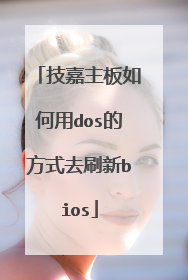
技嘉主板怎么刷bios
技嘉的主板有两种刷BIOS的方式,分别是: 1、"@BIOS":注意看主板的说明书,按照软件在主板自带的光盘里。该方式是在WINDOWS下升级BIOS,你甚至可以联网到服务器升级最新的主板BIOS。如果你要升级硬盘/U盘里BIOS,可以用手工方式,很简单,大家试验一下即可。但是升级的时候最好把所有的软件都关闭掉。2、Q-Flash:就是在BIOS里升级BIOS第一种方式@BIOS很简单,但是由于是在window下操作的,主要是担心有问题不放心,如果升级成功,自然好,如果升级不成功,可能连windows都进不去,因此,下面主要介绍Q-FLASH方式。1、技嘉的P35系列主板2、在论坛里要一个破解的OEM版本的BIOS,但是主要该BIOS要与你的主板相同型号。例如你开机后,可以看到主板的型号是P35-DS3F1,最后的F1仅是BIOS的版本号,不是主板的型号,因此,如果你的主板是“P35-DS3F1”,别人给你一个“P35-DS3F4”的,也不要紧,说明他给你的版本比较新。但是前面的“P35-DS3”一定要一样啊。因为技嘉的主板些列很多,有“P35-DS3R”和“P35c-DS3R”,一不注意,刷错了就麻烦了。3、如果你有软驱,就好办了,如果没有软驱,则要准备U盘一个,注意U盘一个是FAT格式的,16/32都可以。但是一定是FAT格式的。并且把找到的破解的OEM的BIOS放在U盘/软盘里开始升级,开机进入BIOS,注意下面的提示,按F8(应该是,错了提醒一下)。然后出现一个小的操作界面,问你是否要升级BIOS啦。都是比较简单的英文,大家都知道了。然后问BIOS在哪里,提示驱动器A和驱动器B,如果你有软驱,就选A,会从A盘里提示有XXX文件,直接选中升级好了。。如果你没有软驱---这个比较关键,我也是没有软驱---差点为了升级BIOS去买一个---其实没有必要,你把U盘插上,你的U盘即是驱动器B, 然后选中要升级的文件。根据后面的提示操作。就成功啦。然后重启。。。。
如何更新主板 BIOS? 由于升级BIOS有一定的风险,不但在执行BIOS 更新步骤时需要多加注意,在升级前的准备工作也很重要喔! 以下提供几点重要的注意事项供您在升级前参考: 注意事项1为避免升级BIOS失败的风险,若您使用目前版本的BIOS没有什么大问题的话,建议您可不用急着更新BIOS,只要保留目前版本即可。如需更新BIOS,请小心的执行,以避免不当的操作而造成系统毁损。注意事项2若您需要更新BIOS时,请再次确认所下载的BIOS更新档所属的主板型号与您的主板型号相符(请至:这里参考辨识方法),避免使用错误BIOS文件升级造成系统不开机。注意事项3如果在您的BIOS选单中,有个叫"BIOS Flash/Write Protection" 的写入保护项目,例:GA-8KNXP BIOS Advanced BIOS Features/BIOS Flash Protection,请确认它不是在"ENABLE"的开启状态。若您的主板有BIOS Flash/Wrote Protection的跳针,请将它设成关闭状态。 注意事项4在更新BIOS的过程中,绝对不可以关机或中断更新的动作,以避免造成系统不开机。 注意事项5若您不幸升级BIOS 失败时,请您就近与店家/经销商或技嘉北中南快服中心联络以利修复BIOS。 @BIOS是一个在Windows 操作系统下就可执行BIOS 升级动作的工具,您可以至技嘉网站下载此一工具的最新版本。 工具特色--@BIOS在线更新功能可帮您找到符合您主板的最新BIOS档,并在Windows 环境下执行更新BIOS动作。注意事项--1. 如果您使用的CPU有支持超执绪技术 (Hyper-Threading Technology),请先确认在BIOS中关于CPU Hyper-Threading 的选项为”Disable”状态。2. 请先关闭所有的应用程序及常驻程序,如防病毒软件、GWUM、及EasyTune4。 3. 请使用从技嘉网站所下载最新版本@BIOS。
还原bios出厂设置有两种方法:硬件的是,1.断开交流电,打开机箱盖抠掉主板上的“CR2032”电子,再安上即可还原。第二种是,短接针脚。软件的方法就是进bios后按F7(载入默认值),再按F10(保存退出),即可还原默认值(仅技嘉可以)。
如何更新主板 BIOS? 由于升级BIOS有一定的风险,不但在执行BIOS 更新步骤时需要多加注意,在升级前的准备工作也很重要喔! 以下提供几点重要的注意事项供您在升级前参考: 注意事项1为避免升级BIOS失败的风险,若您使用目前版本的BIOS没有什么大问题的话,建议您可不用急着更新BIOS,只要保留目前版本即可。如需更新BIOS,请小心的执行,以避免不当的操作而造成系统毁损。注意事项2若您需要更新BIOS时,请再次确认所下载的BIOS更新档所属的主板型号与您的主板型号相符(请至:这里参考辨识方法),避免使用错误BIOS文件升级造成系统不开机。注意事项3如果在您的BIOS选单中,有个叫"BIOS Flash/Write Protection" 的写入保护项目,例:GA-8KNXP BIOS Advanced BIOS Features/BIOS Flash Protection,请确认它不是在"ENABLE"的开启状态。若您的主板有BIOS Flash/Wrote Protection的跳针,请将它设成关闭状态。 注意事项4在更新BIOS的过程中,绝对不可以关机或中断更新的动作,以避免造成系统不开机。 注意事项5若您不幸升级BIOS 失败时,请您就近与店家/经销商或技嘉北中南快服中心联络以利修复BIOS。 @BIOS是一个在Windows 操作系统下就可执行BIOS 升级动作的工具,您可以至技嘉网站下载此一工具的最新版本。 工具特色--@BIOS在线更新功能可帮您找到符合您主板的最新BIOS档,并在Windows 环境下执行更新BIOS动作。注意事项--1. 如果您使用的CPU有支持超执绪技术 (Hyper-Threading Technology),请先确认在BIOS中关于CPU Hyper-Threading 的选项为”Disable”状态。2. 请先关闭所有的应用程序及常驻程序,如防病毒软件、GWUM、及EasyTune4。 3. 请使用从技嘉网站所下载最新版本@BIOS。
还原bios出厂设置有两种方法:硬件的是,1.断开交流电,打开机箱盖抠掉主板上的“CR2032”电子,再安上即可还原。第二种是,短接针脚。软件的方法就是进bios后按F7(载入默认值),再按F10(保存退出),即可还原默认值(仅技嘉可以)。

主板BIOS更新进阶教程步骤
bios保存着计算机最重要的基本输入输出的程序、开机后自检程序和系统自启动程序,它可从CMOS中读写系统设置的具体信息对于一些MOD BIOS或者刷新过程中损坏的BIOS又该如何刷新呢?下面就跟随笔者一起来学习主板BIOS的更新教程。 什么是主板BIOS? BIOS基本输入输出系统(Basic Input & Output System)的简称。所谓基本输入输出系统,就是正常启动计算机所必须的条件,主板BIOS提供了操作系统引导前的POST环境支持。启动计算机时,CPU首先要根据集成在主板、显卡等设备上的BIOS芯片来核对每个基础设备是否正常,然后再进行下一步程序。依据功能来划分主板BIOS(以Intel BIOS为例)主要包括Descriptor Region、GbE Region、Intel ME、BIOS Region四个区域,Descriptor Region是BIOS的描述文件,GbE Region为网卡的固件区域、Intel ME为Intel管理引擎固件区域,而BIOS Region只是其中的一部分,另外有些主板的BIOS还集成了PDR Region、CBE Region区域等。 当然对于正常的主板BIOS过程来说,一般更新的只有BIOS区域,其它区域一般是锁死的,例如Intel ME区域,一般来说新上一代主板要支持新的CPU,那么Intel ME就需要被更新,但是常规的BIOS区域更新,这篇区域一直被写保护无法更新。 BIOS文件的各部分组成 以Intel 100系列ME为例,又分为两大类:消费级和商用,消费级包括Z170、H170、B150、H110,商用系列仅包括Q170和Q150,Intel为消费级主板配备的ME空间只有2MB左右,而商用主板一般在5MB左右。现如今只有Intel只提供Q170、Q150支持Xeon E3-1200 V5系列处理器就是通过ME区域锁死的。 BIOS刷新方式有哪些? BIOS刷新的方式主要包括DOS、BIOS程式、Windows/Linux等操作系统环境三类,在刷新BIOS的过程中,无论是DOS、BIOS程式还是Windows/Linux等操作系统环境,过程基本相同,都是先校验BIOS文件,然后擦除BIOS文件,再写入BIOS文件,最后校验写入的BIOS文件是否正确,至此整个BIOS更新过程才算完毕。 正是基于这些严格的措施,所以BIOS的刷新基本上停留在厂商推出的正式更新文件,留给MOD或者第三方更新的空间并不大,不过诸如华硕USB BIOS Flashback等BIOS更新方式也为MOD BIOS开放了一定空间,此前我们在《满满的热泪 Intel Z87解除硬上NVMe SSD》一文中就使用了这种更新方式将NVMe模块插入到BIOS然后硬上NVMe SSD得以成功。 当然BIOS还有更原始的更新方法,在主板的制造工厂,BIOS可不是通过诸如DOS、BIOS程式还是Windows/Linux等方式写入的,而是直接使用烧录器,这种方式首先可以批量写入BIOS文件,另外烧录器还不受系统平台保护的限制,可以将MOD后的BIOS文件直接刷入,另外一些刷新过程中断的BIOS也可以通过这种方式恢复。 补充:BIOS基本概念和设置技巧 1,BIOS, 全称(Base Input Output System),中文是"基本输入输出系统"。 2,COMS, 是一个储存芯片,它主要储存硬件的基本信息、计算机在启动时需要自检硬件配置信息、就由它提供,但COMS只是一个储存芯片,那它的信息从哪里来呢,它的信息是由BIOS设置而来,BIOS只是一个设置程序,大家不要把BIOS与COMS搞混了。 3,pleases 请 4,press 按动,按下 5,Del 键盘右下角的一个键 6,Esc 键盘左上角的一个键 7,Enter 进入,确定 8,go to 去,到 9,Setup 设置安装 10,Setting 设置 11,run 运行 12,Utility 实用程序 然后学几句英语,当然也是进入BIOS的几句英语。 英文:Press Esc to enter SETUP 中文;按Esc键进入BIOS设置 英文:Press F2 go to Setup Utility 中文;按F2去设置BIOS实用程序 英文:Press DEL to enter EFI BIOS SETUP 中文;按Del键进入EFI模式的BIOS进行设置 英文:Press Del run Setup 中文;按Del键运行(BIOS)设置 英文:Press F1 run Setup 中文;按F1键运行(BIOS)设置 英文:Press 中文;按F2进行(BIOS)设置 主板BIOS更新进阶教程步骤相关文章: 1. 技嘉主板bios的升级教程步骤图 2. 升级联想主板bios的方法步骤 3. 华硕主板bios设置图解教程 4. 昂达主板 bios设置图解教程 5. 台式电脑bios设置图解教程

